即使图形使用不同的坐标系,您也可以将对象从一个图形查询到同一地理区域的另一个图形。查询的对象会自动转换到指定的坐标系。如果图形不使用已知坐标系,请手动将对象与地图对齐。
在此练习中,您通过将图形对象添加到使用已知坐标系的地图来对图形对象进行地理参考。
实际上,您可以从当地县/市获取此类地图。例如,对于城市地块图形,获取该城市评估人员地图的数字化版本。请确保您知道用于创建该地图的坐标系。我们将此地图称为“目标地图”。在此样例中,您将连接到包含地块信息的 SDF 数据存储。
您将使用“弹性拉伸”命令将图形对象与目标地图中的已知位置对齐。
对图形对象进行地理参考的步骤
- 创建图形并指定坐标系。
- 依次单击

 “新建”
“新建” “图形”。
“图形”。
- 选择 map2d.dwt 样板,然后单击“打开”。
- 指定一个坐标系。依次单击“地图设置”选项卡
 “坐标系”面板
“坐标系”面板  “指定”。
“指定”。
- 在“坐标系 - 指定”对话框中,在“搜索”字段中输入 CA-I,然后按 Enter 键。
- 单击“代码”列中的 CA-I 条目,然后单击“指定”。
- 依次单击
- 连接到同一地理区域的地块数据存储。
在此样例中,连接到使用坐标系 CA-I 的教程样例文件 PARCELS.SDF。
- 单击“常用”选项卡
 “数据”面板
“数据”面板  “连接到数据”。
“连接到数据”。
- 在“通过提供程序进行数据连接”下,选择“添加 SDF 连接”。
- 单击“源文件”旁的文件图标。
- 导航到从中复制样例文件的文件夹,然后选择 PARCELS.SDF。 单击“打开”。
- 单击“连接”以将地块数据文件添加为数据源。
- 单击“添加到地图”。
- 关闭“数据连接”窗口。
- 单击“常用”选项卡
- 打开包含您图形对象的图形。
在此样例中,打开没有坐标系的样例教程图形 subdivision_block.dwg。
- 在 subdivision_block.dwg 图形中,选择并复制要对齐的对象。
subdivision_block.dwg 中的对象已定义为块。
- 单击块周长边界上的任意位置以选择所有对象。
- 单击


 。 查找
。 查找
- 在目标地图中,将对象粘贴到图形中心的空白区域中。
- 将当前窗口切换至创建的地块图形。
- 缩放到图形中心的空白区域中。
- 在空白区域中,单击鼠标右键,然后依次选择“剪贴板”
 “粘贴”。
“粘贴”。
- 单击块的插入点。
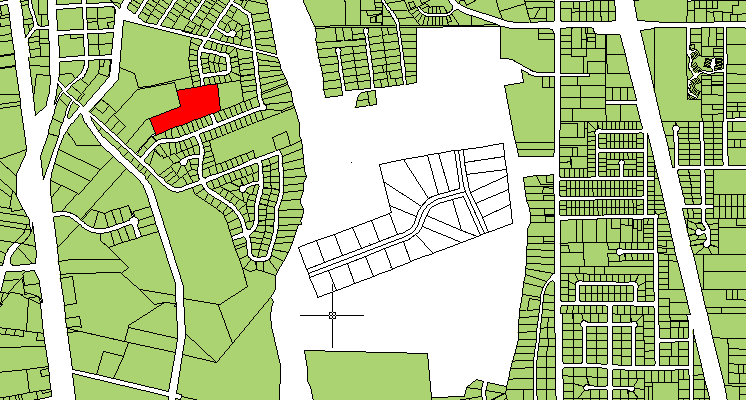
将细分块粘贴到空白空间。查找要与细分块对齐的地块。在此图示中,地块为红色(但在样例文件中不是红色)。
- 查找目标地图和图形对象的共有点。
例如,如果您的图形表示新地块,请查找包含那些地块的开发文件。至少查找两个共有点。
在您创建的地块图形中,您需要的地块位于空白区域的左侧。在上面的图示中,其颜色为红色。
- 使用“弹性拉伸”命令将图形对象与地图中的已知对象对齐。
- 在仍然显示目标区域和细分图形的同时,尽可能放大。
- 单击



- 命令行上提示输入基点 1 时,请单击您图形对象块中的第一个共有点。
- 命令行上提示输入参考点 1 时,请单击目标地图中的对应点。
- 对于此教程,请指定四个参照点。完成后,请按 Enter 键。
选择点的顺序和点覆盖的范围将影响结果。对于复杂的曲线图,输入的顶点越多,对齐就越精确。
- 选取要与参照区域对齐的对象。
- 单击动态输入提示中的“选择”,或输入 s 以选择要弹性拉伸的对象。
- 单击细分块以选择它。
- 按 ENTER 键完成步骤。
注: 如果已创建细分作为一组闭合多段线,可以将它们添加到“地块”图层作为新要素,方法是右键单击“显示管理器”中的“地块”图层,然后单击“从几何图形新建要素”。 然后可以选择表示新地块的多段线。但是,在此示例中,细分为块。分解它会生成单独的线。由于地块必须是多边形(或闭合多段线),因此无法将细分地块添加到地块图层。
您现在所处的位置
您为共享驱动器中存储的图形创建了驱动器别名。您通过使用“弹性拉伸”命令将图形对象与已知位置对齐,来对图形对象进行地理参考。
要继续此教程,请转至第 2 课:清理您的图形。